広告
このページの内容は、原文ページのライセンス「CC-BY-SA 4.0 Int. License」の影響下にあります。
- モード:オブジェクトと編集モード
- パネル:プロパティ領域>変形方向
- ホットキー:Alt+スペースキー
変形方向は、変形の動作に影響を及ぼします。:位置、回転と拡大縮小。あなたは、変換の制約、軸の固定と同様に、オブジェクト・マニピュレータ(選択の中央にあるウィジェット)上への効果を見るでしょう。
例えば、あなたが、操作の実行中にXを押すとき、それは、グローバルx軸の変形を拘束します。しかし、あなたが、Xを2回押すと、変形方向のX軸に拘束されます。

変形方向セレクタ
方向オプションは、3D Viewヘッダで、Alt+スペースキー、あるいは、プロパティ領域の変形方向パネルにより、変形方向セレクタで設定できます。
5つのプリセット・オプションに加えて、あなたは、あなたの自身のカスタム方向を定義することができます。(以下のカスタム方向を参照してください)。
方向
Orientations
グローバル
マニピュレータは、グローバル (あるいは、ワールド) 軸と一致します。
ビューポートの左下隅にあるミニ軸、および、グリッド・フロアには、ワールド座標系の軸が表示されます。
ローカル
Local
マニピュレータは、オブジェクト軸と一致します。
オブジェクトが回転するとき、ローカル・マニピュレータの方向は、グローバル軸を基準とするオブジェクトの回転に一致します。一方で、グローバル・マニピュレータは、常にワールド座標に対応しています。
法線
Normal
マニピュレータのZ軸は、選択した要素の法線と一致します。複数の要素が、選択されている場合、 それは、法線の平均に向いています。
オブジェクト・モードでは、これは、ローカル方向に相当します。
ジンバル
ビュー
View
マニピュレータは、3Dビュー(ビューポート)と一致します:
- Y: Up/Down
- X: Left/Right
- Z: Towards/Away from the screen
例
Examples
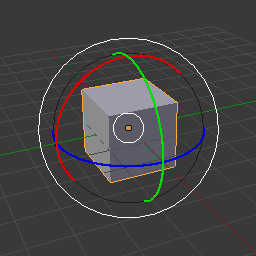
グローバル変換方向が選択された既定の立方体。
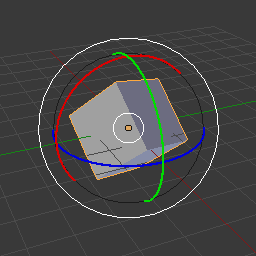
グローバル方向の回転した立方体では、マニピュレータは、変更されていません。
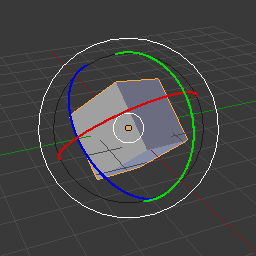
ローカル方向では、マニピュレータは、オブジェクトの回転に一致します。
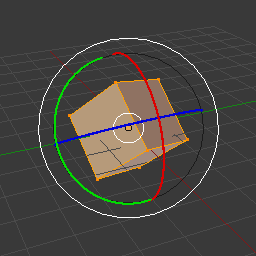
編集モードでの通常の向き。
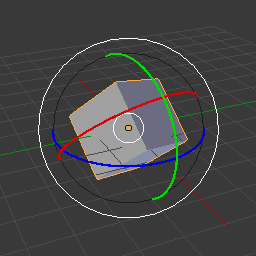
ジンバル変換の向き。
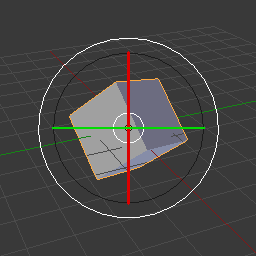
変形方向を表示します。
複数の変換方向で回転マニピュレータをアクティブにした立方体。
カスタム方向
- モード:オブジェクトと編集モード
- パネル:プロパティ領域>変形方向
- ホットキー:Ctrl+Alt+スペースキー
あなたは、オブジェクトやメッシュの要素を使用して、カスタム変形方向を定義することができます。オブジェクトで定義されたカスタム変形方向は、選択した法線方向を使用する選択されたメッシュの要素(頂点、稜線、面)から定義したオブジェクトのローカル方向を使用します。
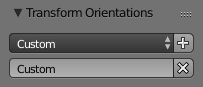
変換方向パネル。
[プロパティ] 領域にある [変換方向] パネルは、変形方向を管理するために使用できます。:アクティブな向きを選択し、追加 ("+" アイコン)、削除 ("X" アイコン)、およびカスタムの向きの名前を変更します。
これらの方向の既定の名前は、あなたが、選択したものに由来します。稜線の場合、それは、"Edge"というタイトルになります。オブジェクトの場合、そのオブジェクトの名前などを取得します。
方向を作成する
Create Orientation
カスタム方向を作成するために、オブジェクトやメッシュ要素を選択し、Ctrl+Alt+スペースキーを押す、あるいは、プロパティ領域の変形方向パネルの"+"ボタンをクリックします。
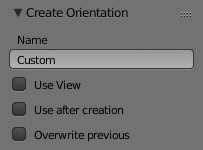
方向演算子パネルを作成する。
方向を作成した直後に、方向作成操作パネルは、いくつかのオプションを提供します:
名前
Name
新しい方向に名前を付けるためのテキスト・フィールド。
ビューを使用する
Use View
新しい方向が、ビュー空間に配置されます。
作成後に使用する
Use after creation
このチェックボックスをオンにすると、新しく作成された方向がアクティブになります。
前のものを上書きする
Overwrite previous
新しい方向に、既存の名前が与えられている場合、その場合、上書きされる「前のものを上書きする」がチェックされていない限り、接尾辞が、古いものを上書きしないように追加されます。
変形方向を整列させる
Align to Transform Orientation
- モード:オブジェクトと編集モード
- メニュー:オブジェクト > 変換 > 変換方向に整列
選択したオブジェクトを整列 (回転) するため、それらのローカル方向は、変形方向パネルでアクティブな変形方向、あるいは、変形演算子パネルの方向選択と一致します。
広告